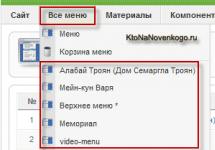Сейчас без компьютера просто нереально обойтись в современном мире. От вас не требуется быть мастером фотошопа или профессионально монтировать видео (если это не связано с работой, конечно). Но суметь набрать какой-нибудь текст – это необходимый минимум.
№2. Web Speech API
Онлайн-программа Web Speech API по функционалу абсолютно идентична предыдущим.Этот сервис, как и перечисленные выше, также был создан компанией Google.
Главная страница выглядит так:
В простом интерфейсе сразу очевидно, что для начала записи необходимо выбрать язык, а после нажать на микрофон.
После того как вы нажмете на значок справа, система обязательно сделает запрос на доступ.
После того как вы «дадите добро», можно сразу приступать к работе. Набирайте текст голосом, а его печатная версия будет появляться в окошке.
После окончания работы текст можно скопировать туда, куда вам необходимо (опять же таки – ctrl+C, ctrl+V).
№3. Talktyper
Не менее простая программа – это Talktyper.
Для начала работы перейдите на сайт: https://talktyper.com/ru/index.html.

Для начала работы достаточно нажать на значок микрофона справа.
В отличие от описанных выше, данный наборщик текста можно открывать с помощью любого браузера. Хотя сайт создан в США, приложение легко распознает самые популярные языки мира, в том числе и русский.
Talktyper многофункциональный: он не только набирает текст, но и ставит знаки препинания, исправляет самостоятельно ошибки. Если какое-то начитанное вами слово система не может распознать, как правильное, то оно обязательно высветится.
Кроме того, Talktyper имеет функцию перевода, а также его озвучивания.
Обратите внимание! После того как вы закончите голосовой набор текста, обязательно нажмите на стрелочку, чтобы набранный документ был перенесен в другое поле. После этого его можно будет отправить по электронной почте или скопировать в нужный файл.

Возможные проблемы при работе с программами голосового набора
Когда вы начнете использовать эти программы, то обязательно задумаетесь, как же компьютер распознает наш голос, а после еще переводит в живой текст.Схема распознавания речи устройством выглядит так:

Весь процесс можно разделить на 3 главных этапа:
Акустический распознаватель.
Важно говорить четко, громко, микрофон должен передавать голос без перебоев.
Лингвистическая обработка.
Чем больше в словаре программы есть слов, тем качественнее будет набранный текст. То есть, все вами сказанное будет опознаваться и передаваться в текстовом виде без искажения.
Распознанный орфографический текст.
Программа в автоматическом режиме выводит на экран орфографическую версию надиктованной речи, опираясь на паузы, четкость слов, найденные лексемы в словаре и т.д.
При работе с компьютерными наборщиками текста чаще всего возникает 2 проблемы:
- Акустический распознаватель «улавливает» вашу речь с перебоями.
- В словаре системы недостаточно слов, чтобы распознать всё, сказанное вами.
Чтобы решить первую проблему, необходимо четко и громко говорить. А вот для второй проблемы решения практически не существует, по крайней мере, бесплатного.
Версии программ распознавания речи, которые распространяются свободно, имеют очень скупой словарный запас.
Чтобы обеспечить программе обширный запас слов разработчикам требуется вложить немало денег, поэтому многие распознаватели демонстрируют низкий уровень перевода речи в текст.
Дальше всех в этом деле продвинулась компания Google, т.к. имеет достаточно средств для инвестиций. Эта компания, кроме прочего, создала самый большой онлайн-словарь, который помогает распознавать голос и переводить его в графическую версию.
Смотрите подробное руководство в этом ролике:
- Когда вы произносите речь, в комнате должно быть тихо. Звуки природы, музыка, плач ребенка воспринимаются системой, как шум. Из-за этого текст будет набран с большими ошибками.
- Не говорите, если что-то едите. Это не только скажется на качестве набора, но и опасно для жизни к тому же.
- Делайте небольшие паузы между словами.
- Избегайте длинных фраз.
Перед началом работы нужно подобрать правильную громкость вашего голоса, а также понять какая чувствительность у вашего микрофона.
Для этого попробуйте записать несколько предложений привычным тоном. Если в записи будут перебои, обратитесь к настройкам микрофона.
Кто-то скажет, что программа для голосового набора – это прекрасный помощник, который освободил им руки и облегчил жизнь в целом. Другие решат, что «овчинка выделки не стоит». Потому выбрать, стоить ли их использовать, вам предстоит самостоятельно.
А уж из каких сервисов выбирать, вы уже знаете…
Здравствуйте, уважаемые читатели. Сегодня я подробно расскажу про технические настройки и нюансы речевого набора текста голосом на компьютере. Как вы знаете способ, который я предложил в своём бесплатном видеокурсе « » — является мобильным и не требует наличие компьютера и платных программ. По многочисленным письмам можно судить, что курс очень понравился. Но также есть много вопросов, — А как набирать тексты голосом на компьютере? Причём из писем я понимаю, что интересен не, только способ набора текста голосом на компьютере, но и перевод аудио в текст.
Конечно, в комментариях и письмах я отвечал и рекомендовал единственный, на мой взгляд, подходящий для этого онлайн сервис «Блокнот для речевого ввода ». И теперь я уже получаю письма с просьбой рассказать о технических настройках компьютера (микрофона и звуковой карты) и как аудио перевести в текст.
В общем, секрет работы с данным сервисом очень прост, — у вас должен быть хороший, чувствительный микрофон. Иначе, качество распознания очень сильно хромает. Но и на этот случай есть выход.
1. Набор текста через микрофон.
2. Набор текста через виртуальный аудио кабель.
Прежде чем приступить к набору текста голосом при помощи голосового блокнота, нужно сделать кое какие настройки браузера Google Chrome. На данный момент, только в этом браузере доступна возможность набирать текст голосом. Нам понадобится установить два дополнительных расширения.

Как набрать текст голосом в голосовом блокноте
Для первого способа, дополнительных настроек делать не надо. Всё готово к набору текста голосом через голосовой блокнот.
Переходим на главную страницу блокнота, выставляем нужные параметры, и можно диктовать текст голосом. Иконка микрофона используется для ввода отдельных фраз или предложений. Для непрерывного ввода текста используйте кнопку «Включить запись».

Примечание: при первой попытке набрать текст голосом в верхней части браузера появится предупреждение с запросом на доступ к микрофону. Вам нужно нажать на кнопку «Разрешить».
Как заполнять любые поля и формы голосом в браузере Google Chrome
С помощью установленного ранее расширения «Голосовой ввод текста» Вам доступна функция заполнения любых полей в браузере. Например, в регистрационной форме или оставляя комментарий.
Для того чтобы заполнить отдельное поле в форме, — нажмите правую кнопку мышки в данном поле и в контекстно-зависимом меню выберите пункт «SpeechPad».
Разрешите доступ к микрофону и диктуйте текст.

А если вам нужно надиктовать несколько предложение, к примеру, комментарий или сообщение на форуме, нужно выполнить следующие действия.
Нажать правую кнопку мышки рядом с полем для ввода и выбрать в контекстно-зависимом меню все тот же пункт «SpeechPad». Но на этот раз откроется новое окно и включится запись. Диктуйте текст, а затем используя буфер обмена перенесите текст в нужную форму.

Комбинация клавиш для работы с буфером обмена:
Ctrl+A – выделить текст
Ctrl+C – скопировать в буфер обмена
Ctrl+V – вставить из буфера обмена
Вот так вот без особых хитрых настроек, при наличии доступа в Интернет можно вводить текст голосом на компьютере. Качество распознания будет зависеть от микрофона и Вашей дикции.
А теперь разберём возможность перевода аудио в текст. Этот метод называется – транскрибация. Данный сервис позволяет переводить аудио в текст из звуковых и видео файлов. И опять же упор делается на хороший микрофон.
Но в технических характеристиках микрофонов я не разбирался, и говорить какой хороший а какой нет, не стану. Скажу лишь, что у меня был обычный настольный микрофон Genius и он меня устраивал. Ещё вчера я начал подготовку к данной статье с использование этого микрофона, ошибок при распознании голоса было не много. За ночь, наш домашний питомец (кот) совершил диверсию и перегрыз провод микрофона. Не подумайте, что только микрофона, — нет, не только.
И для продолжения подготовки к статье я воспользовался наушниками с микрофоном. И должен сказать, это просто земля и небо. Микрофон на наушниках, — это просто труба. Толи от старости, толи он такой убогий и был, ну это просто убийца нервных клеток. Так, что делайте выводы.
Ну, да ладно, давайте переходить в к выполнению поставленной задачи.
Как преобразовать аудио в текст
Способ №1
Данный способ, не требует ни каких настроек. Принцип заключается в следующем. Вы воспроизводите звуковой файл или видео, звук идёт через колонки, а микрофон захватывает звук из колонок. Вы также можете включить запись на диктофоне или смартфоне, и микрофон будет захватывать звук с этих устройств.

Сервис предоставляет возможность захвата аудио из видео YouTube, видео файлов и аудио файлов. Видео и аудио файлы при этом могут быть расположены как в интернете, так и на Вашем компьютере.
Для начала, рассмотрим пример открытия видео с YouTube. Для этого потребуется ID данного видео. Этот ID нужно вставить в поле «URL медиа файла для проигрывания» и нажать кнопку «Обновить».

Такой уникальный ID есть у каждого видео на YouTube. Увидеть его можно в адресной строке браузера.
Теперь рассмотрим пример с открытием файла на вашем компьютере.
Сначала указываете тип файла, аудио или видео. Затем нажимаете на кнопку «Выберите файл» и выберите файл на компьютере. Выбрав файл, нажимаете кнопку «Открыть».

Следующим этапом располагаете, микрофон рядом с колонками вашего компьютера или скажем диктофоном или смартфоном, и включаете запись.

Способ №2
Данный способ позволяет исключить микрофон из цепочки преобразования аудио в текст. Звук будет напрямую передаваться из проигрывателя в голосовой блокнот. И уже не важно, какой у вас микрофон.

Но для этого потребуется отдельная программа — Virtual Audio Cable . Данная программа создаёт виртуальный аудио кабель и передаёт аудиопоток между приложениями. Программа эта платная, стоит от 25$ до 50$. Но можно воспользоваться бесплатной версией. В бесплатной версии есть ограничение на количество виртуальных кабелей. Можно создать только 3 кабеля. А ещё женский голос постоянно напоминает, что это бесплатная версия если использовать аудиорепитер. Но скажу вам честно, можно обойтись и без него. Зато пробная версия не ограничена по времени. В видеоуроке я покажу, в чем хитрость.
Итак, для начала скачиваем программу «Виртуальный аудио кабель», ссылка выше.

После того, как вы скачаете архивный файл на компьютер, его нужно распаковаться. Для этого можно воспользоваться архиватором или простым копирование файлов из архива в новую папку.
Установка программы VAC
Установка стандартная и не потребует от вас дополнительных знаний и умений. Просто следуйте указаниям мастера установки.

Теперь Вы ни звука не услышите из ваших колонок, зато весь звук через виртуальный аудио кабель будет передаваться в голосовой блокнот. То, что нам и нужно.
Примечание: если вы всё же захотите слышать звук, тогда следует перейти в папку, куда вы распаковали архив программы и запустить аудиорепитер. Указав в качестве устройства ввода виртуальный кабель, а в качестве устройства вывода колонки.

На этом все технические моменты набора текста голосом на компьютере, с помощью голосового блокнота, раскрыты. Если, что то рассказал не понятно, пишите в комментариях, постараюсь дополнить и помочь советом. А ещё, если писать статьи на сайт, самостоятельно вы не можете по какой-то причине, то можно на бирже. Сегодня так поступают многие владельцы сайтов, доверяя дело профессионалам.
Всем желаю удачи.
Здравствуйте, дорогие читатели сайта "Семье на заметку!". То, что я сегодня буду советовать вам взять на заметку, пригодится не только любой семье (особенно где есть дети школьного и студенческого возраста), но и будет чрезвычайно полезно моим друзьям-блогерам. Недавно я познакомилась с голосовым блокнотом! Не слышали про такой? Это просто фантастика! Представляете, вы просто говорите, а компьютер тут же переводит все, что вы сказали в текст, и записывает словами на экране!
Экономия времени при использовании голосового блокнота налицо, особенно для тех, кто не очень быстро печатает на компьютере. К тому же открываются новые возможности: вы можете говорить, к примеру, на русском языке, а голосовой блокнот будет тут же переводить вашу речь на английский или другой язык, который вы зададите, то есть он будет работать еще и переводчиком !
Блокнот для речевого ввода может даже расставлять знаки препинания . Но для этого ему надо говорить словами "точка", "запятая", "вопросительный знак", "новая строка" и т. д. И даже новое предложение после точки он будет начинать с заглавной буквы!
Теперь у вас будет возможность перевести аудио в текст , и даже звук с ролика из youtube , если речь там достаточно четкая. Но даже если речь нечеткая и с помехами - тоже есть выход: слушать в наушниках, и повторять то, что слышите. В любом случае, это будет быстрее, чем просто набирать текст вручную.
Представляю, какая это помощь фрилансерам, которые зарабатывают как раз переводом речи в текст!
Посмотрите коротенькое видео, чтобы вам понять, как это работает:
 Еще одна замечательная особенность голосового блокнота SpeechPad - это то, что таким образом вводить текст голосом можно в любое окно, где нужно писать текст
.
Еще одна замечательная особенность голосового блокнота SpeechPad - это то, что таким образом вводить текст голосом можно в любое окно, где нужно писать текст
.
К примеру, в строке поиска Yandex или Google. Для этого в строке поиска нужно щелкнуть правой мышкой, и из выпадающего списка выбрать "SpeechPad".
Вверху возникнет окошко, запрашивающее разрешение на использование вашего микрофона. Отвечаете "Разрешить", и говорите голосом то, что хотите найти в поиске. В строке поиска напишется то, что вы сказали!
На заметку блогерам : точно так же вы можете диктовать комментарии, посещая другие блоги!
Качество перевода речи в текст зависит, во-первых, от того, насколько эта речь четкая, а во-вторых, от вашего микрофона. Регулируя эти параметры, можно получить более хороший результат.
Как установить голосовой блокнот SpeechPad
Если у вас на компьютере установлен браузер Google Chrome, то бесплатно установить голосовой блокнот SpeechPad не составит никакого труда.
Там же есть и инструкция, и подробные видеоуроки с объяснением всех функций и возможностей блокнота. Кто заинтересуется, тот разберется во всех деталях.
Я уверена, что каждый сможет найти достойное применение этому блокноту, и он станет настоящим помощником тем, кому это необходимо!
А вы как считаете? Жду ваших отзывов и комментариев!
А теперь по традиции для вас небольшая порция позитива!
Это невероятно! Вы только посмотрите, насколько грациозен крокодил в прыжке!


● Рассадочные карточки с фото гостей
Рассадочные банкетные карточки служат отличными помощниками в правильной рассадке гостей за праздничным столом на юбилеях, корпоративах или свадьбах. Организаторы торжества могут спокойно заранее продумать где кому...

Всем, кто часто использует компьютер, знакома проблема с набором длинных текстовых сообщений. Особенно часто приходится набирать тексты студентам, блогерам, журналистам и другой пишущей братии. Чтобы написать одну полноценную статью требуется пять-шесть часов напряженного труда, а для узкопрофессиональных текстов это время значительно увеличивается. Для тех, кто не любит набирать много букв на клавиатуре, придуманы специальные программы, позволяющие преобразовывать звуковые сообщения в текстовые файлы. Подобные возможности можно найти в специальных приложениях, разработанных для различных устройств. «Голосовой блокнот» — общее название для прог, превращающих звуки в буквы, и позволяющих значительно сократить время работы над текстом. Его использование значительно облегчит труд автора: большая часть работы будет сводиться к поиску и обработке материала будущего текста, а не к его набору. Давайте ознакомимся с возможностями программы для распознавания голосовых сообщений и протестируем ее на адекватность и полезность.
Знакомимся с голосовым блокнотом
Итак, чем же может нам помочь аудио блокнот? Разработчики утверждают, что он может выполнять такие функции, как:
- создание голосовых заметок;
- сохранение звуковых сообщений в локальном месте собственного устройства или же на облаке Гугл;
- поддержка списка заменяемых слов;
- расстановка знаков препинания.
Пользователь может использовать различные инструменты для расширения функций блокнота. К примеру, можно настроить ввод заглавных букв, упростить распознавание текста, делать откат ввода по специальной команде и многое другое. Общий смысл заключается в том, чтобы не только пользоваться аудио тетрадью, но и настроить его под собственный стиль речи. В этом случае конечное редактирование текста сведется к минимуму.
Перед установкой
Голосовой блокнот является бесплатным онлайн-сервисом, который предоставляется бесплатно в магазине Google. Данное приложение является расширением Chrome, поэтому работать оно будет лишь в этом браузере. Перед установкой ваш собственный Google Chrome необходимо обновить: расширение speechpad работает лишь в последних версиях данного браузера.
Также очень желательно иметь собственный аккаунт Гугл. Завести его очень просто, для этого потребуется лишь действующий почтовый ящик. Лучше всего подойдет почта gmail, которая также является разработкой Гугл. Но если вы категорически не настроены иметь почтовый ящик с расширением gmail.com, можно использовать другой. Когда все готово, можно приступать к скачиванию программы.
Установка голосового блокнота
 Найденная страничка будет иметь такой вид:
Найденная страничка будет иметь такой вид:
 После установки (пара секунд) в меню возможностей Гугл появляется вот такая иконка:
После установки (пара секунд) в меню возможностей Гугл появляется вот такая иконка:
 Вот это смешной смайлик с открытым ртом и является нашей программкой. После его нажатия открывается информационная страница с описанием возможностей голосового блокнота:
Вот это смешной смайлик с открытым ртом и является нашей программкой. После его нажатия открывается информационная страница с описанием возможностей голосового блокнота:
 Внизу этой странички имеется поле для работы с блокнотом.
Внизу этой странички имеется поле для работы с блокнотом.
 Чтобы начать работу с голосовым блокнотом следует проверить собственный микрофон и нажать вот эту кнопку:
Чтобы начать работу с голосовым блокнотом следует проверить собственный микрофон и нажать вот эту кнопку:
 В поле 1 будет транслироваться онлайн запись вашего голосового сообщения. После окончания записи текст будет перенесен в поле 2, где его можно будет отредактировать стандартными средствами Word.
В поле 1 будет транслироваться онлайн запись вашего голосового сообщения. После окончания записи текст будет перенесен в поле 2, где его можно будет отредактировать стандартными средствами Word.
Начало работы
Итак, приступаем. Жмем «Включить запись». При правильно работающем микрофоне она загорается оранжевым цветом:
 После отключения записи текст появляется в нижнем поле, и будет иметь такой вид:
После отключения записи текст появляется в нижнем поле, и будет иметь такой вид:
 Запятые и точки следует проговаривать, их алгоритм программы распознает «на звук» и ставит там, где это необходимо автору. Наше сообщение получило свой знак препинания после того, как было сказано слово «точка».
Запятые и точки следует проговаривать, их алгоритм программы распознает «на звук» и ставит там, где это необходимо автору. Наше сообщение получило свой знак препинания после того, как было сказано слово «точка».
Если присмотреться, можно увидеть, что фраза написана с ошибкой: так алгоритм распознал речевое сообщение. Исправить ошибку можно собственными средствами блокнота или же после переноса текста на лист Office Word.
Как можно видеть, блокнот передает речевое сообщение достаточно правильно. А чтобы сработаться с программой на «отлично», следует выполнять несколько простых рекомендаций:
- Не спешите и старайтесь медленно и четко выговорить каждое слово.
- Если в первом поле текст завис – не спешите диктовать дальше. аплгоритм собьется, и предложение нужно будет диктовать заново. Лучше остановиться и дать программе возможность вас догнать.
- Откорректируйте работу микрофона так, чтобы он не записывал посторонние звуки – и ваше дыхание в том числе.
- Для редактирования текста лучше всего использовать поле 2. делать это следует после успешной записи каждого предложения. Выключать запись не нужно, но и слишком долгие паузы делать не следует: затяжная тишина может выбить запись полностью. После редактирования предложения или абзаца включайте запись для дальнейшей диктовки текста. Второй вариант – начитать текст полностью, а затем редактировать его средствами Word. Конечно, каждый выбирает собственный стиль работы. Попробуйте оба и выберите свой.
Знаки препинания – это отдельная медаль разработчикам.
Если выговаривать их четко и размеренно, то программа не спеша расставит точки, запятые, двоеточия и восклицательные знаки по вашей команде.
Голосовой блокнот на мобильном устройстве
Кроме стандартного использования голосовой набор текста можно использовать в любом мобильном устройстве. Для этого следует активировать свою учетную запись в Гул и установить приложение прямо в браузер Хром. После этого при запуске хром на мобильном устройстве Speechpad будет включаться по первому запросу.
Попробуйте сами это замечательный сервис и поделитесь своими впечатлениями в комментариях!
Для того, чтобы распознать речь
и перевести её из аудио или видео в текст
, существуют программы и расширения (плагины) для браузеров. Однако зачем всё это, если есть онлайн сервисы? Программы надо устанавливать на компьютер, более того, большинство программ распознавания речи далеко не бесплатны.
Большое число установленных в браузере плагинов сильно тормозит его работу и скорость серфинга в интернет. А сервисы, о которых сегодня пойдет речь, полностью бесплатны и не требуют установки – зашел, попользовался и ушел!
В этой статье мы рассмотрим два сервиса перевода речи в текст онлайн . Оба они работают по схожему принципу: Вы запускаете запись (разрешаете браузеру доступ к микрофону на время пользования сервисом), говорите в микрофон (диктуете), а на выходе получаете текст, который можно скопировать в любой документ на компьютере.
Speechpad.ru
Русскоязычный онлайн сервис распознавания речи. Имеет подробную инструкцию по работе на русском языке.
- поддержку 7 языков (русский, украинский, английский, немецкий, французский, испанский, итальянский)
- загрузку для транскрибации аудио или видео файла (поддерживаются ролики с YouTube)
- синхронный перевод на другой язык
- поддержку голосового ввода знаков препинания и перевода строки
- панель кнопок (смена регистра, перевод на новую строку, кавычки, скобки и т.п.)
- наличие персонального кабинета с историей записей (опция доступна после регистрации)
- наличие плагина к Google Chrome для ввода текста голосом в текстовом поле сайтов (называется «Голосовой ввод текста — Speechpad.ru»)
Dictation.io
Второй онлайн сервис перевода речи в текст. Иностранный сервис, который между тем, прекрасно работает с русским языком, что крайне удивительно. По качеству распознавания речи не уступает Speechpad, но об этом чуть позже.
Основной функционал сервиса:
- поддержка 30 языков, среди которых присутствуют даже венгерский, турецкий, арабский, китайский, малайский и пр.
- автораспознавание произношения знаков препинания, перевода строки и пр.
- возможность интеграции со страницами любого сайта
- наличие плагина для Google Chrome (называется «VoiceRecognition»)
В деле распознавания речи самое важное значение имеет именно качество перевода речи в текст. Приятные «плюшки» и вохможности – не более чем хороший плюс. Так чем же могут похвастаться в этом плане оба сервиса?
Сравнительный тест сервисов
Для теста выберем два непростых для распознавания фрагмента, которые содержат нечасто употребляемые в нынешней речи слова и речевые обороты. Для начала читаем фрагмент поэмы «Крестьянские дети» Н. Некрасова.
Ниже представлен результат перевода речи в текст каждым сервисом (ошибки обозначены красным цветом):


Как видим, оба сервиса практически с одинаковыми ошибками справились с распознаванием речи. Результат весьма неплохой!
Теперь для теста возьмем отрывок из письма красноармейца Сухова (к/ф «Белое солнце пустыни»):


Отличный результат!
Как видим, оба сервиса весьма достойно справляются с распознаванием речи – выбирайте любой! Похоже что они даже используют один и тот же движок — уж слижком схожие у них оказались допущенные ошибки по результатам тестов). Но если Вам необходимы дополнительные функции типа подгрузки аудио / видео файла и перевода его в текст (транскрибация) или синхронного перевода озвученного текста на другой язык, то Speechpad будет лучшим выбором!
Кстати вот как он выполнил синхронный перевод фрагмента поэмы Некрасова на английский язык:

Ну а это краткая видео инструкция по работе со Speechpad, записанная самим автором проекта:
Друзья, понравился ли Вам данный сервис? Знаете ли Вы более качественные аналоги? Делитесь своими впечатлениями в комментариях.